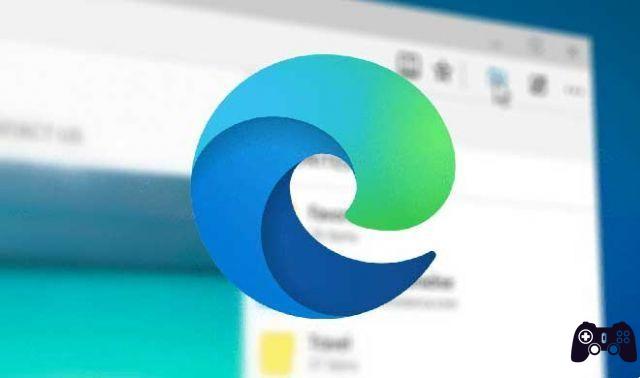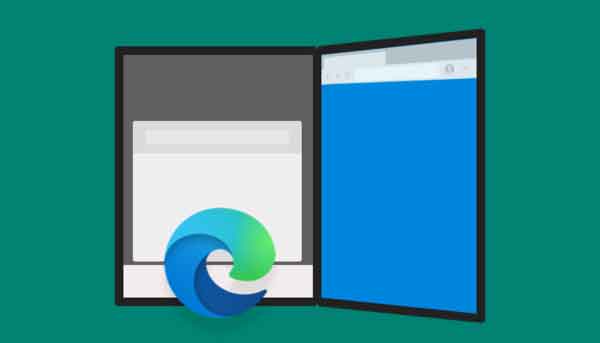Dans cet article, nous verrons comment activer et utiliser le mode enfant dans Microsoft Edge pour rendre la navigation Web adaptée aux enfants. Le mode Enfants sur Microsoft Edge permet aux enfants de naviguer sur Internet sans souci.
Microsoft Edge dispose d'un "Mode Enfants" qui permet aux parents et aux tuteurs de choisir les sites Web que leurs enfants peuvent visiter. Vous pouvez activer le mode enfant dans Microsoft Edge en cliquant sur l'icône de votre profil dans le coin supérieur droit de l'application. Le mode enfant de Microsoft Edge est conçu pour les utilisateurs âgés de 5 à 12 ans.
Internet peut être un endroit effrayant, en particulier pour les nouveaux utilisateurs. Et même s'il est facile de supposer que tous les enfants sont férus de technologie, il y a encore beaucoup de choses dont les parents devraient se méfier.
Si votre famille utilise Microsoft Edge, pensez à activer le mode enfants de Microsoft Edge. Ce nouveau mode est conçu pour protéger les enfants en ligne sans rendre Internet inutilisable.
Voici comment fonctionne le mode enfants de Microsoft Edge et comment l'activer.
Comment fonctionne le mode Enfants de Microsoft Edge ?
L'activation du mode Enfants dans Microsoft Edge déclenche un filtre de contenu qui restreint les sites pouvant être ouverts. Quelques dizaines de sites adaptés aux enfants sont autorisés dès le départ, et n'importe quel site peut être ajouté à tout moment, mais vous devrez entrer un mot de passe.
Il bloque également la plupart des trackers de site, et pendant que Bing est ouvert, vos recherches sont bloquées par le filtre SafeSearch qui exclut les résultats explicites.
Le mode Enfants est destiné aux utilisateurs âgés de 5 à 12 ans. Lorsque vous l'activerez pour la première fois, vous devrez préciser l'âge de votre enfant, un choix qui modifie légèrement l'apparence de l'application.
Le mode enfants fonctionne également en mode plein écran par défaut et pour désactiver le mode enfants et revenir à la navigation normale, vous devrez entrer le mot de passe ou le code PIN de votre ordinateur. Il est donc difficile de quitter le navigateur sans autorisation.
Voici comment activer le mode Enfants, puis le quitter lorsque vous êtes prêt.
Comment activer et utiliser le mode Microsoft Edge Kids
Ouvrez Microsoft Edge et cliquez sur l'icône de votre profil dans le coin supérieur droit. Dans le menu déroulant, cliquez sur Naviguez en mode enfant .
Dans la fenêtre contextuelle qui s'affiche, cliquez sur Démarrer, puis sélectionnez l'âge de votre enfant. La sélection de 5 8 ans vous donnera un navigateur avec moins d'icônes lors de la sélection 9 12 ans ajoutera une sélection d'articles de presse adaptés à l'âge à la page d'accueil du navigateur.
Et c'est tout : le mode Enfants prendra un moment à se charger, puis vous laissera naviguer.
Lorsque vous souhaitez quitter le mode enfants, cliquez sur l'icône mode enfants dans le coin supérieur droit puis sur fenêtre Quitter le mode enfant. Une fenêtre contextuelle apparaîtra demandant un mot de passe : entrez le mot de passe ou le code PIN de votre compte utilisateur pour fermer la fenêtre.
Qu'est-ce que Google SafeSearch et comment protège-t-il les enfants en ligne ?
Comment ajouter des sites Web au filtre du mode enfant
Le mode Enfants comprend une liste prédéfinie de sites autorisés. Si vous souhaitez autoriser l'accès de vos enfants à un nouveau site Web, voici comment l'ajouter.
- En mode Enfants, accédez au site Web que vous souhaitez ajouter. Vous pouvez saisir son URL dans la barre d'adresse ou la rechercher sur Bing.
- Vous verrez une page qui dit mode enfants "ce site n'est pas encore accessible". cliquer sur Obtenir l'autorisation.
- Saisissez le mot de passe ou le code PIN de votre compte utilisateur dans la fenêtre contextuelle qui s'affiche.
Le site Web se chargera et sera ajouté à la liste des sites autorisés. Vous pouvez voir la liste complète des sites autorisés en ouvrant la page des paramètres de Microsoft Edge, en cliquant sur famille dans la barre latérale, puis en sélectionnant Gérer les sites autorisés en mode Enfants.
Pour aller plus loin:
- Les meilleures tablettes pour enfants
- Vous avez oublié le code PIN du mode enfant sur votre Samsung Galaxy
- Comment enregistrer une page Web au format PDF sur Microsoft Edge
- 8 solutions lorsque Microsoft Edge n'ouvre pas les PDF dans Windows
- Windows 10 2004 : Edge et Chrome peuvent désormais utiliser jusqu'à 27 % de RAM en moins